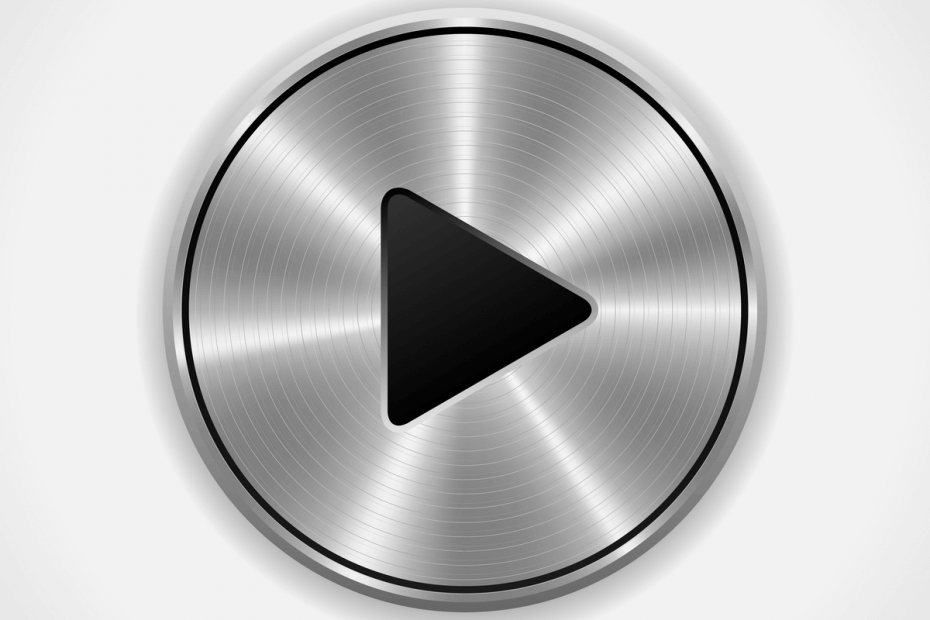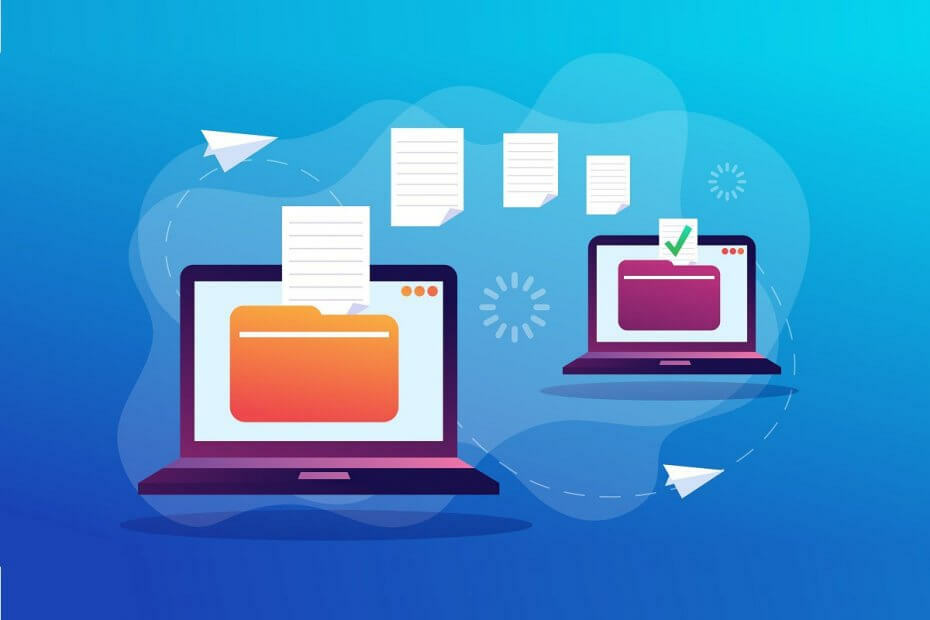
このソフトウェアは、ドライバーの稼働を維持するため、一般的なコンピューターエラーやハードウェア障害からユーザーを保護します。 3つの簡単なステップで今すぐすべてのドライバーをチェックしてください:
- DriverFixをダウンロード (検証済みのダウンロードファイル)。
- クリック スキャン開始 問題のあるすべてのドライバーを見つけます。
- クリック ドライバーの更新 新しいバージョンを入手し、システムの誤動作を回避します。
- DriverFixはによってダウンロードされました 0 今月の読者。
Windows7を次の目的で使用する予定の場合 より長い期間、しかし、現在お持ちのハードウェアに誤動作があるか、単に古くなっている場合は、WindowsインストールをあるPCから別のPCに移動できるかどうか疑問に思われるかもしれません。
簡単な答えは はい、しかし問題の真実はそれが少し複雑であるということです。
Windows 7をあるコンピューターから別のコンピューターに移動するにはどうすればよいですか?
1. Windows7を別のマザーボードに移動します
WindowsインストールをあるPCから別のPCに移動するときに考えることができる最も簡単な方法は、古いPCのマザーボードを新しいPCに置くことです。
さらに、Windowsインストールをあるマザーボードから別のマザーボードに転送することもできます。 理論的には、これでほぼうまくいくはずですが、この方法には多くの問題があります。
まず、Windows 7のインストールは、古いPCのドライバーに合わせて調整されます。 このため、別のPC(ほとんどの場合、仕様のセットがまったく異なるPC)に移動すると、エラーが発生する可能性があります。 BSODs 起動しようとしたとき。
2. Sysprepを使用する
このツールは 大規模な組織やPCメーカー向けに設計されており、 複製、監査、および顧客への提供のためにWindowsのインストールを準備します。
残念ながら、これは一般の人には利用できず、とにかく新規インストールでのみ使用できます。
あるPCから別のPCへのWindowsの転送に関する問題
上記のハードウェアの問題に加えて、新しいPCに移動した後にWindowsインストールをアクティブ化するという問題もあります。 まず第一に、それはすべてあなたが持っているライセンスの種類に依存します。
1. 小売ライセンスをお持ちの場合
一度に1台のコンピューターにのみインストールされている限り、別のコンピューターに移動できます。
これは、2番目のコンピューターでアクティブ化すると、最初のコンピューターのライセンスが自動的に非アクティブ化されるためです。 キーは32ビットと64ビットの両方で機能しますが、一度にインストールできるのは1つだけです。
2. OEMライセンスをお持ちの場合
OEMライセンスは、インストールされている最初のコンピューターに関連付けられており、別のコンピューターに転送することはできません。
ただし、回避策の1つは、マザーボードをまったく同じハードウェアコンポーネントを備えたコンピューターに移動することです。 このようにして、上記のドライバーの問題が発生することなく、OEMライセンスを引き続き使用できます。
結論
Windowsインストール全体を別のコンピューターに転送することには多くの問題があることを考えると、クリーンインストールを選択することをお勧めします。
ただし、個人データが主な関心事である場合は、いつでもすべてのファイルのバックアップを作成してから、 それらを新しいコンピューターに転送する.
この記事は役に立ちましたか? 以下のコメントセクションでお知らせください。
チェックアウトする必要のある関連記事:
- 修正:Wi-FiはWindows7で制限付きアクセスを示しています
- Windows10でレガシーWindows7ブートメニューを有効にする方法
- 一般的なWindows7アップデートエラーコードを修正する方法